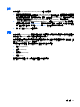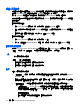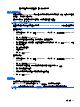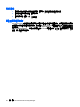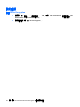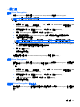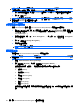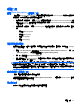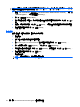HP ProtectTools Instructions-Windows XP, Windows Vista, Windows 7
設定
您可以指定將 HP ProtectTools Security Manager 個人化的設定:
1. 提示為登入畫面新增登入 (Prompt to add logons for logon screens) — 只要偵測到網站或程式
的登入畫面,含有加號的密碼管理員 (Password Manager) 圖示就會出現,指示您可以將此畫面的
登入新增至密碼保存庫。若要停用此功能,請在「圖示設定 (Icon Settings)」對話方塊中,清除
「提示為登入畫面新增登入 (Prompt to add logons for logon screens)」旁的核取方塊。
2. 「使用 ctrl+Windows+h 開啟 Password Manager」— 開啟 Password Manager 的「快速連結」
功能表的預設快速鍵是 ctrl+Windows+h。若要變更快速鍵,請按一下此選項,然後輸入新的組合
鍵。組合可能包含下列一或多個:ctrl、alt 或 shift,加上任何英文字母或數字鍵。
3. 按一下「套用 (Apply)」以儲存變更。
認證
您可以使用 Security Manager 認證來驗證您的身分正確無誤。此電腦的本機管理員可以設定哪些認證可
用在您登入到 Windows 帳戶、網站或程式時證明您的身分。
可用的認證會因為電腦內建或連接的安全性裝置而有所不同。各個支援的認證都會列在「我的身分、認
證 (My Identity, Credentials)」群組中。
其中會列出可用的認證、需求和目前狀態,並且可能包含下列項目:
●
指紋 (Fingerprints)
●
密碼 (Password)
●
智慧卡 (Smart card)
●
臉部 (Face)
若要註冊或變更認證,按一下連結並按照畫面上的指示進行。
一般工作
33